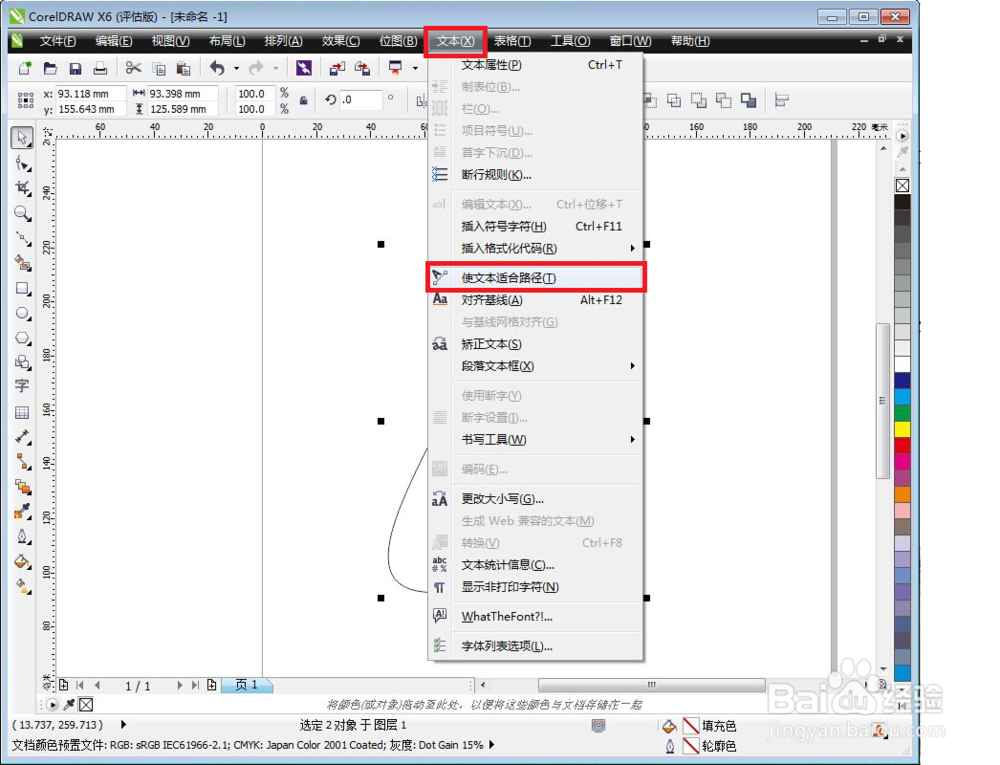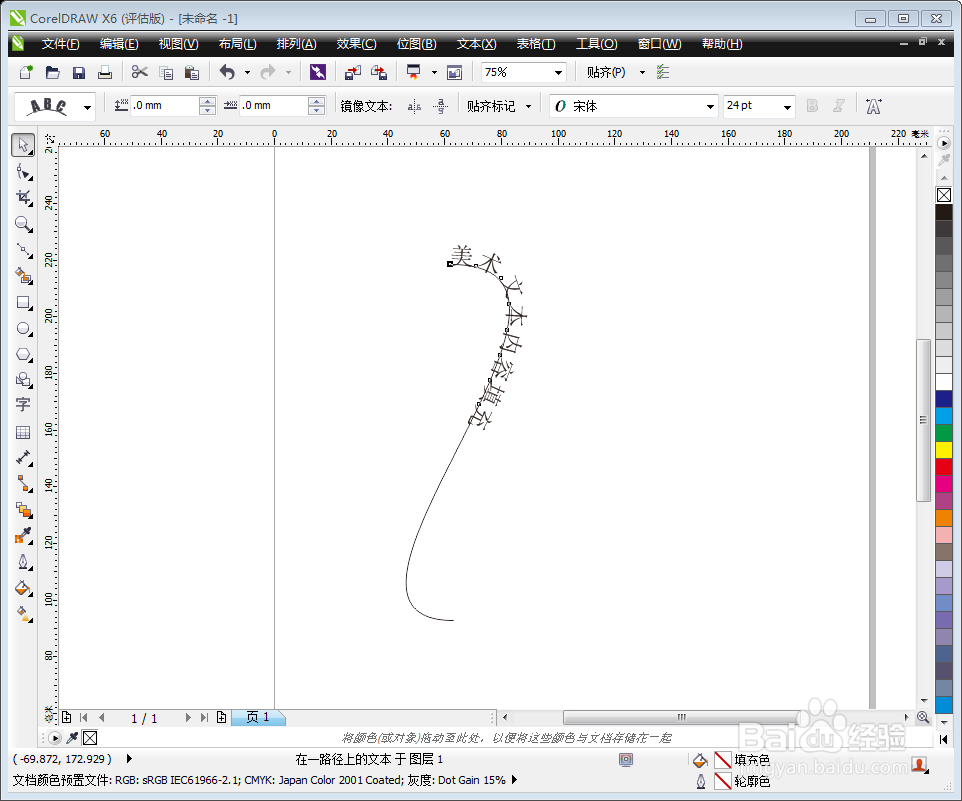1、打开Coreldraw X6的左侧工具箱,在工具箱中选择“文本工具”。
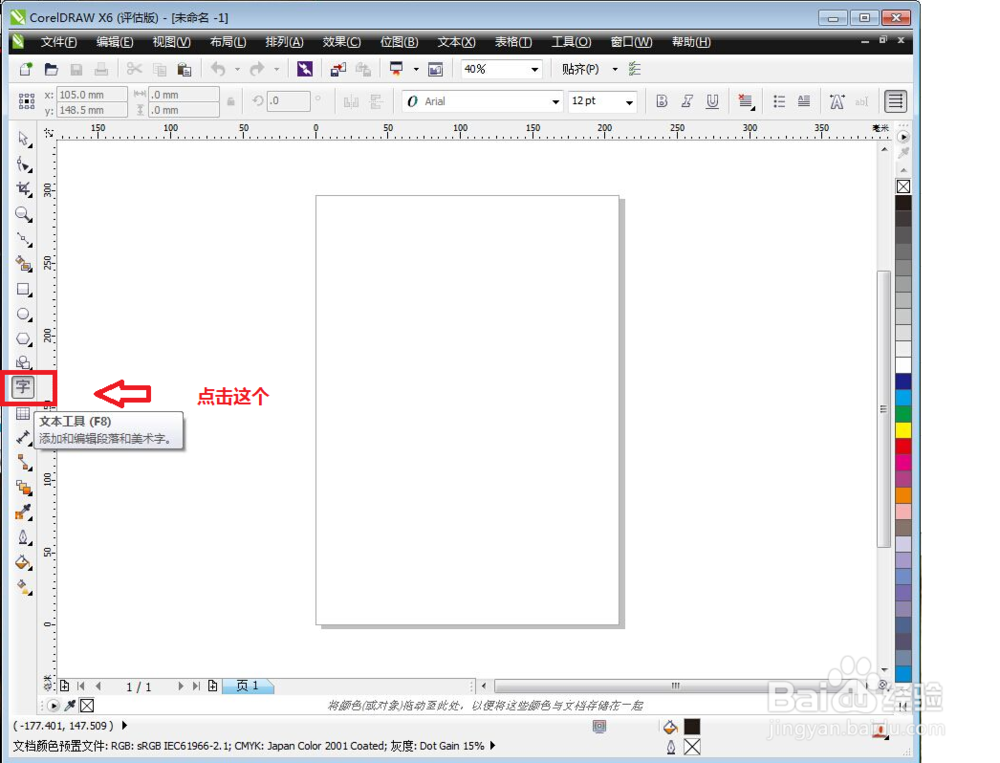
2、在空白文档中使用绘制图形,绘制一个封闭的图形,依个人喜好即可。
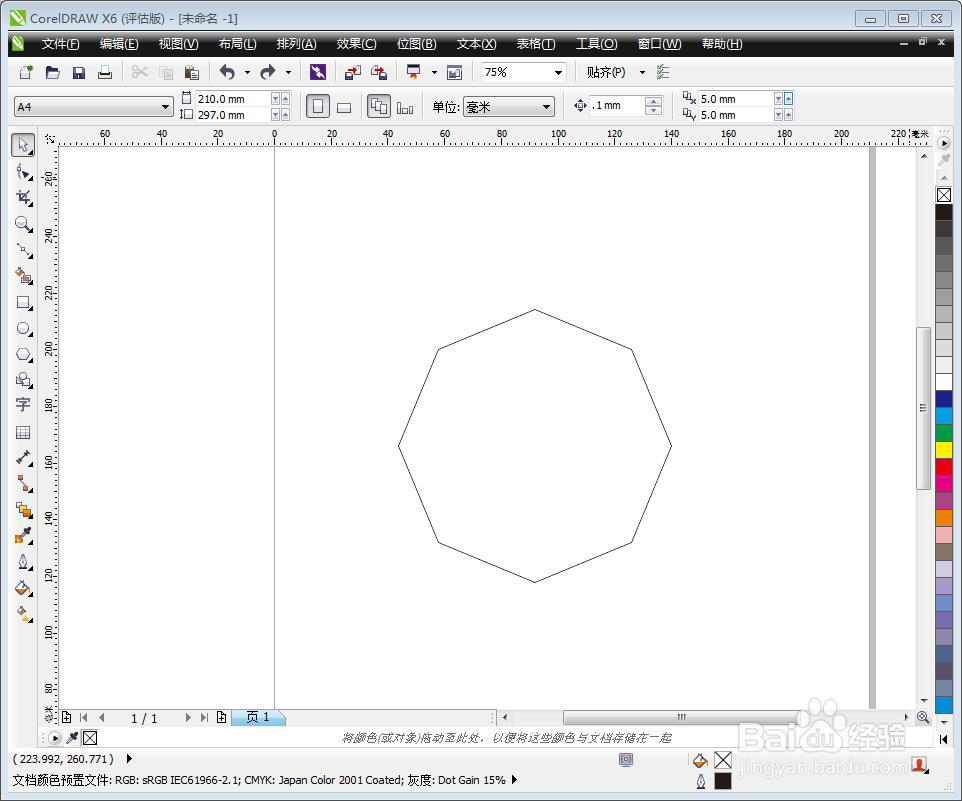
3、点击“文本工具”,可以在图形中输入所需要的文字内容。为了能在文档依图形内容排列,先点击空白处,那么图形中会显示“使用文本工具单击此处以添加段落文本”。再点击进入后文档自动会转换段落。
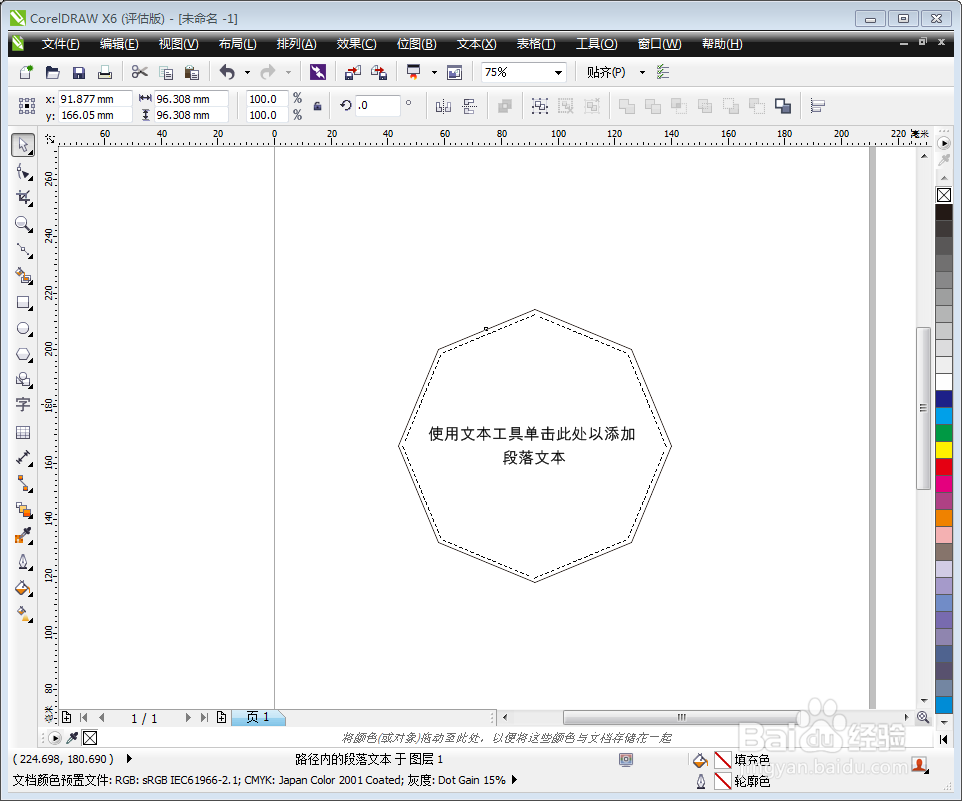
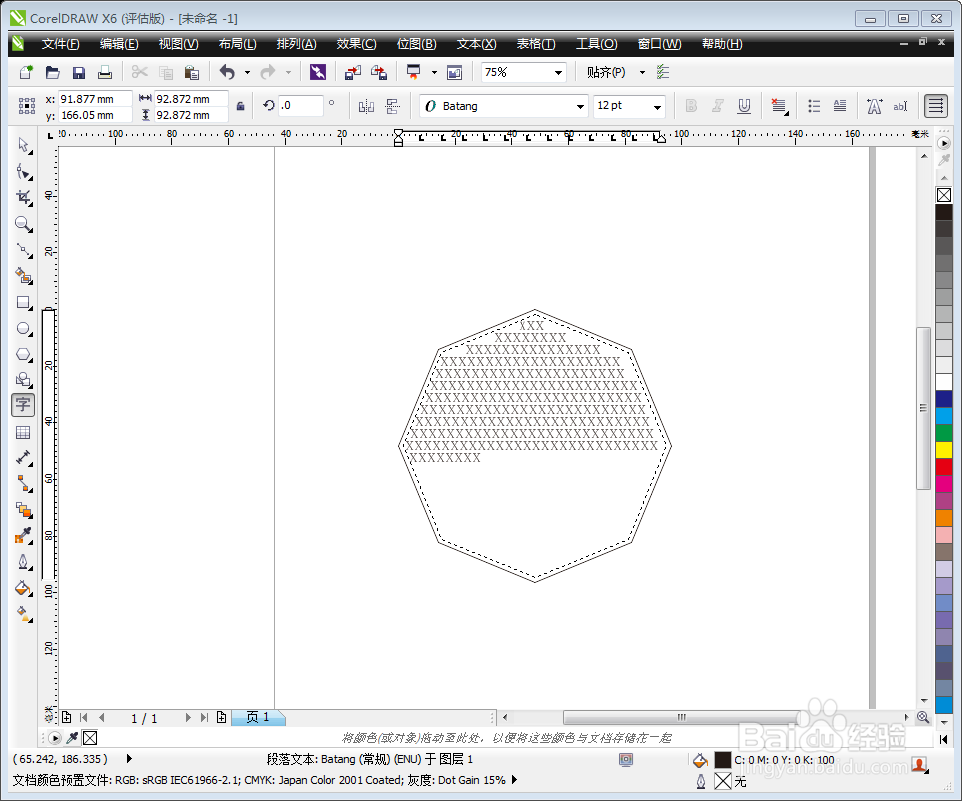
4、如需要将文字填制为波浪线,首先使用贝塞尔工具绘制出一点波浪线条。
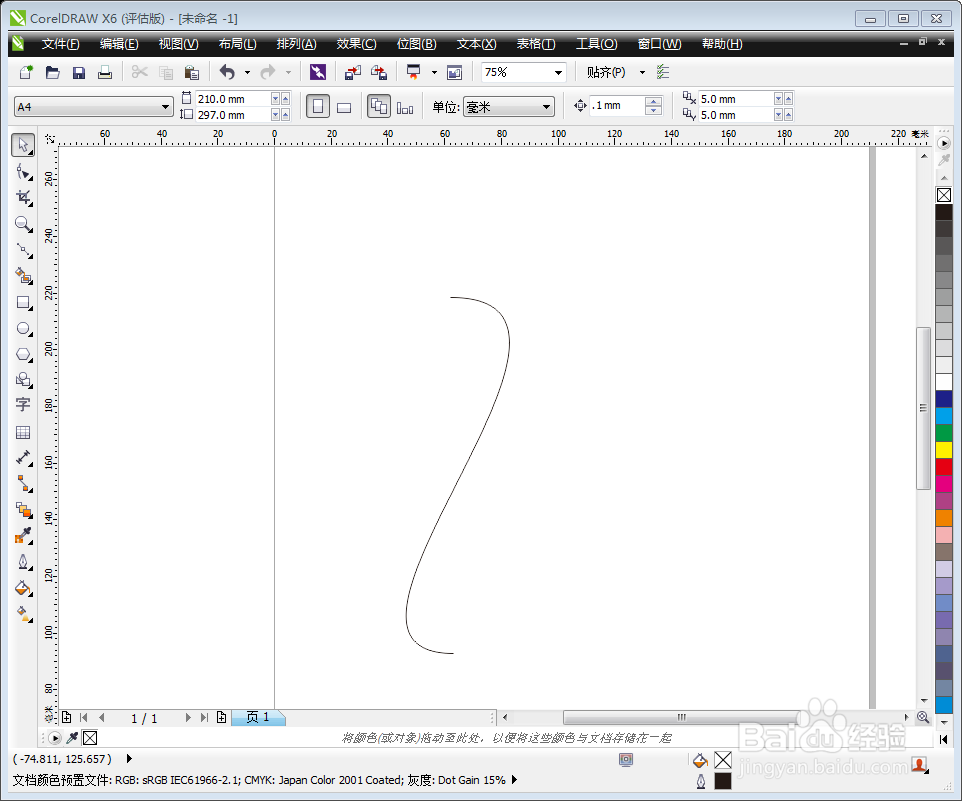
5、再次点击工具箱中的文本工具,写出一条美术文本内容。并同时选中波浪线及美术文本。
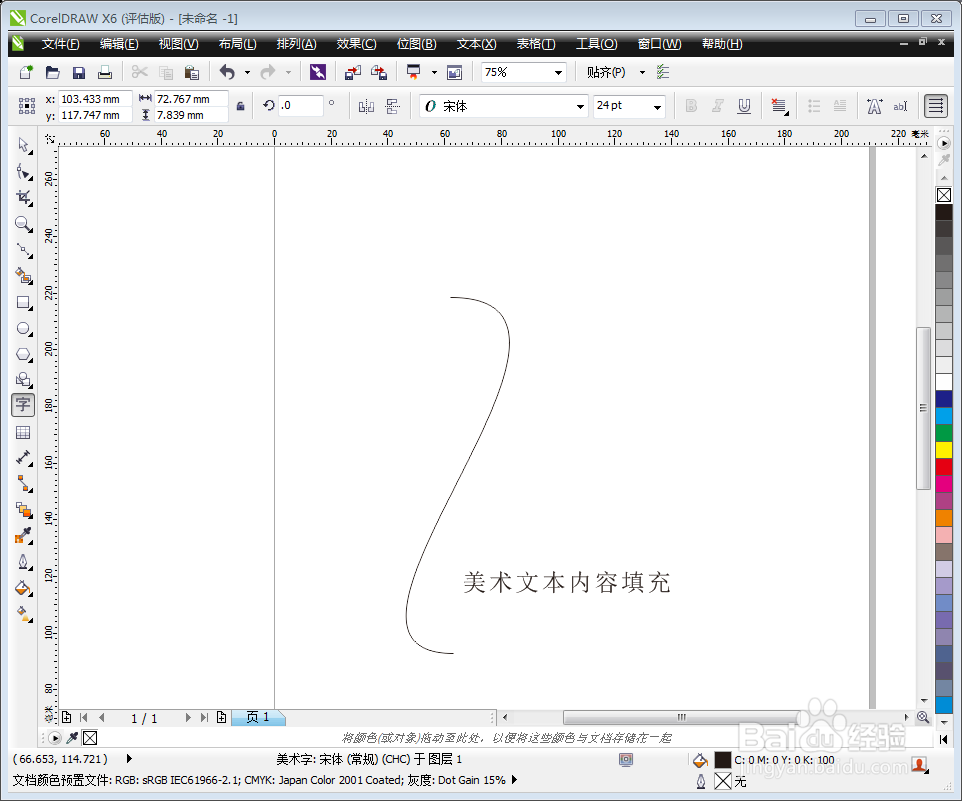
6、点击菜单栏中的“文本”按钮,在下拉菜单中选择“使文本适合路径”。点击确认后,文本即会依符在波浪线条上。